2025-02-15 16:31:06来源:hsysdianji 编辑:佚名
在当今这个高度数字化的时代,电脑已经成为我们日常生活中不可或缺的一部分。无论是工作、学习还是娱乐,一台性能良好的电脑都是必不可少的。然而,在使用过程中,我们有时会遇到各种各样的问题,其中之一就是电脑分辨率无法调整。这不仅会影响我们的视觉体验,还可能影响到工作的效率。那么,当电脑分辨率调不了时,我们应该如何应对呢?本文将为您介绍一些常见的问题及其解决方法。
首先,我们需要检查电脑的显卡驱动程序是否已经安装并更新到了最新版本。有时候,分辨率无法调整可能是由于驱动程序过旧或者损坏所引起的。我们可以访问显卡制造商的官方网站下载最新的驱动程序进行安装。此外,也可以尝试卸载原有的驱动程序后重新安装,以确保安装过程没有错误。
如果驱动程序没有问题,那么可以尝试通过windows系统自带的控制面板来手动调整分辨率。具体步骤如下:
1. 在桌面空白处右键点击,选择“显示设置”。
2. 在新打开的窗口中找到“显示分辨率”选项,并点击下拉菜单选择合适的分辨率。
3. 如果设置成功,屏幕会立即改变大小;如果失败,则需要尝试其他分辨率,直到找到一个适合您的显示器的分辨率为止。
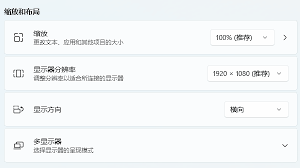
如果上述两种方法都无法解决问题,那么可能是操作系统本身出现了故障。这时,我们可以考虑更新或重装操作系统。对于windows系统来说,可以通过内置的windows update功能来获取最新的系统补丁。如果仍然存在问题,那么只能通过备份重要数据后重新安装操作系统了。
除了软件方面的原因外,硬件设备的问题也可能导致分辨率无法调整。例如,显示器接口松动、显卡接触不良等都可能导致此类问题的发生。因此,在排除软件因素之后,还需要对硬件设备进行检查,确保它们处于良好状态。
最后,如果以上方法都不能解决问题,那么可以尝试使用一些第三方工具来帮助调整分辨率。市面上有许多专门用于解决这类问题的软件,它们通常具有更强大的功能和更高的兼容性,可以帮助我们更好地解决这一难题。
总之,当电脑分辨率无法调整时,我们不必过于担心。只要按照上述步骤逐一排查,相信很快就能找到问题所在,并采取相应的措施加以解决。希望本文能对您有所帮助!